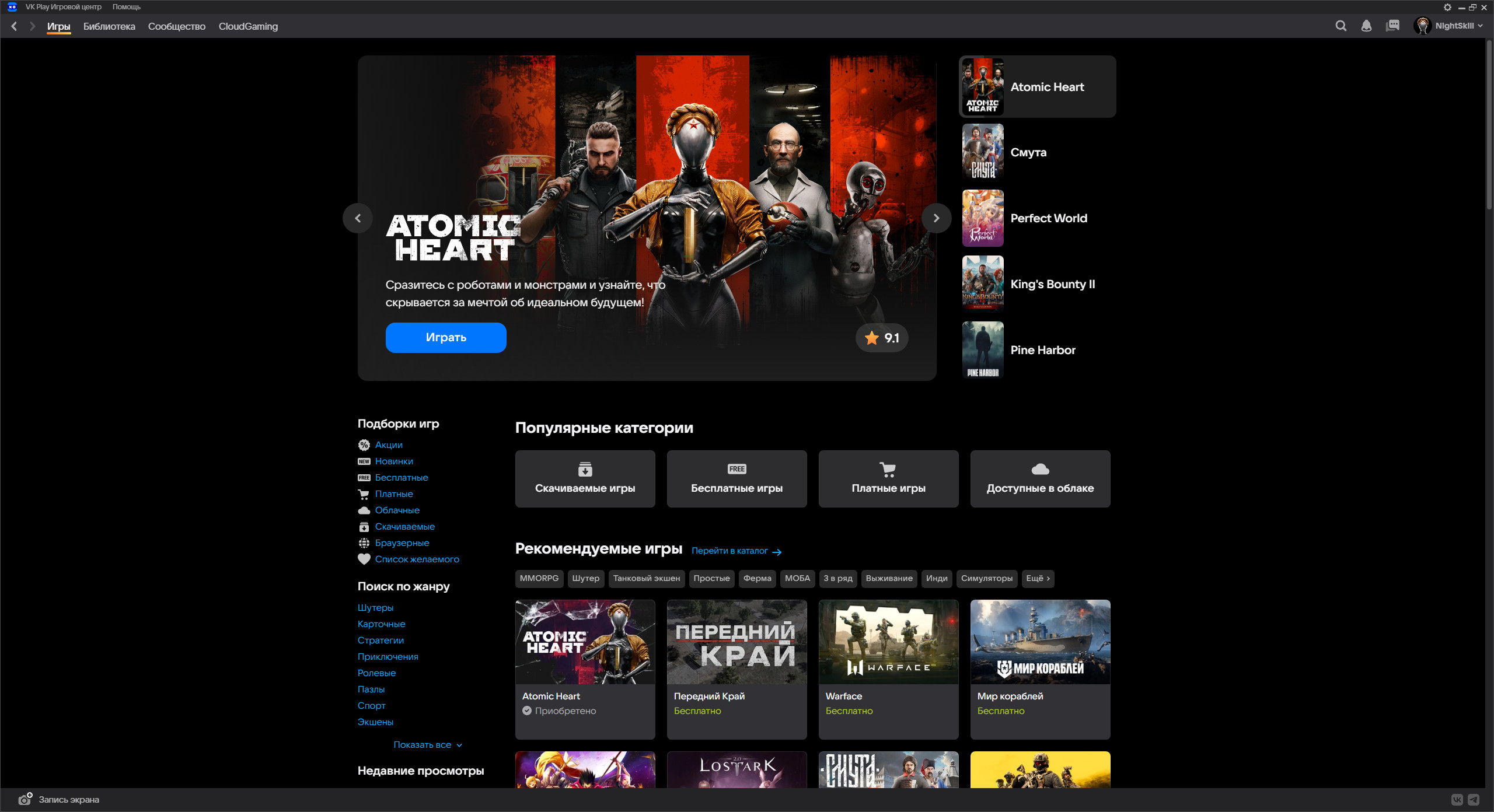Содержание
Привязка «Mail.ru» учётной записи «VK Play» (#1)
1. Перейдите на официальный сайт платформы «VK Play» и авторизуйтесь, если это необходимо.
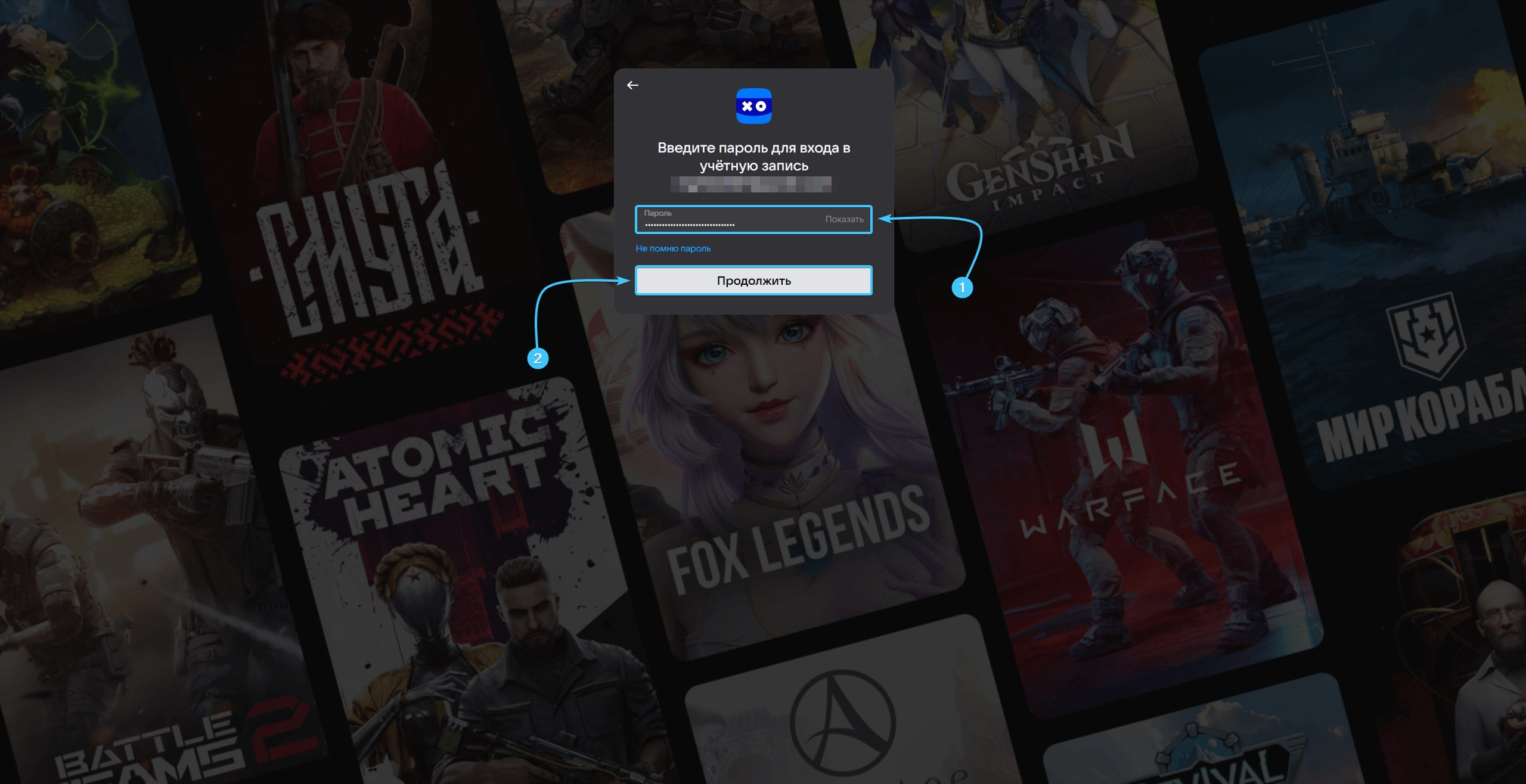
2. В правом верхнем углу наведите курсор на имя учётной записи для открытия списка возможностей.
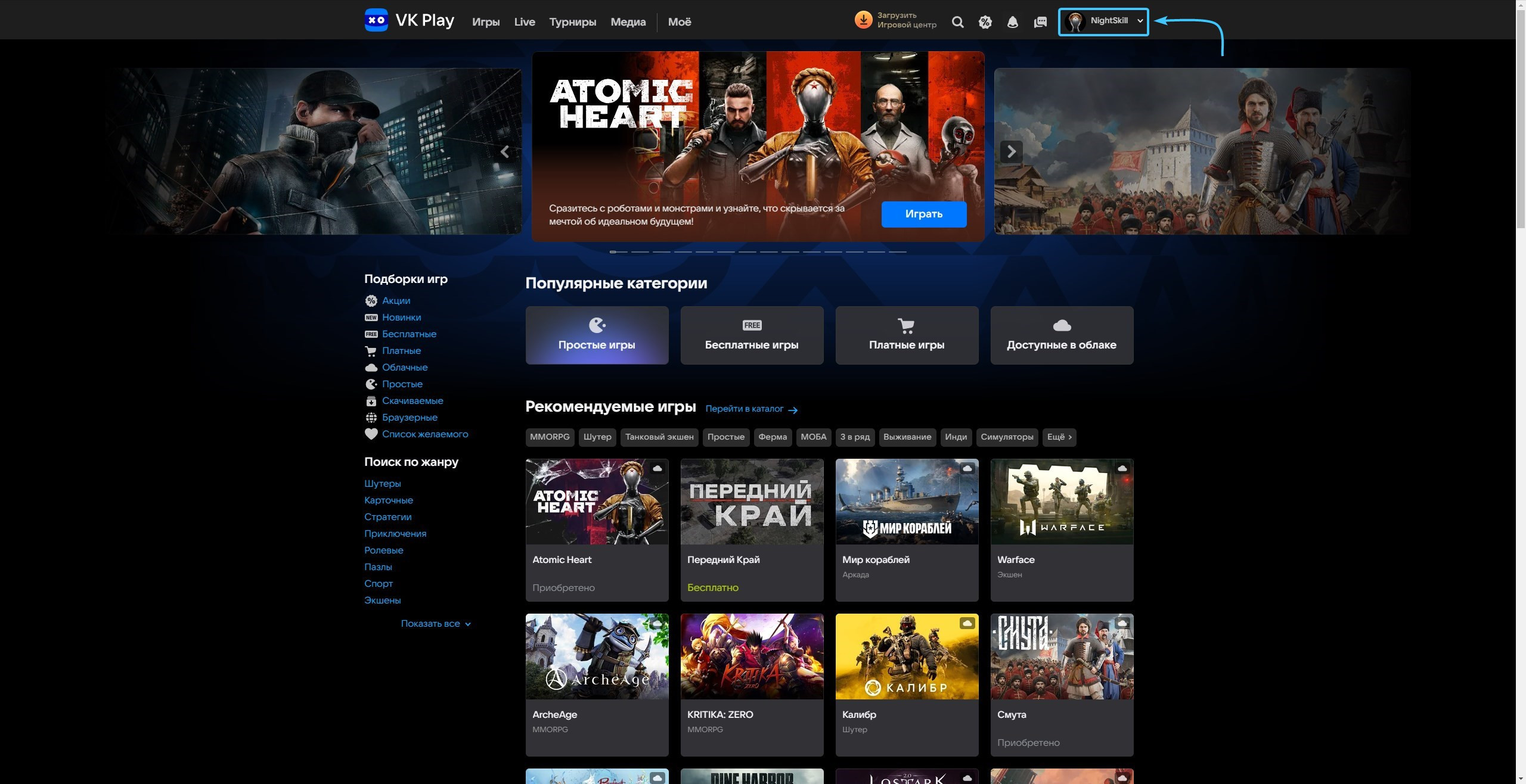
3. Нажмите кнопку «Настройки профиля» для перехода в параметры учётной записи «VK Play».

4. Нажмите кнопку «+ Подключить», которая располагается справа от компонента «Почта Mail.ru».
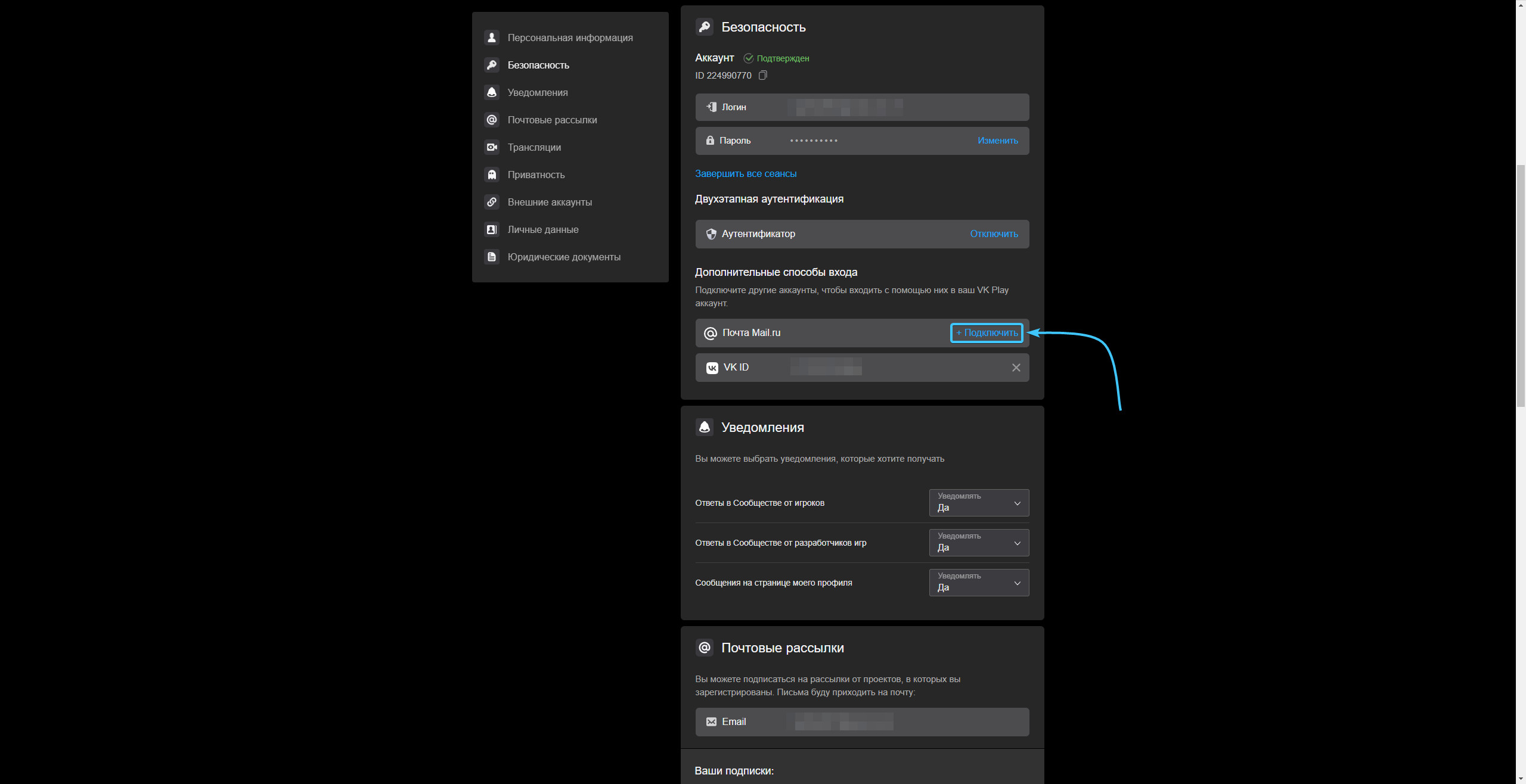
5. Откроется новый сайт. Введите данные от учётной записи «Mail.ru» и нажмите кнопку «Войти».
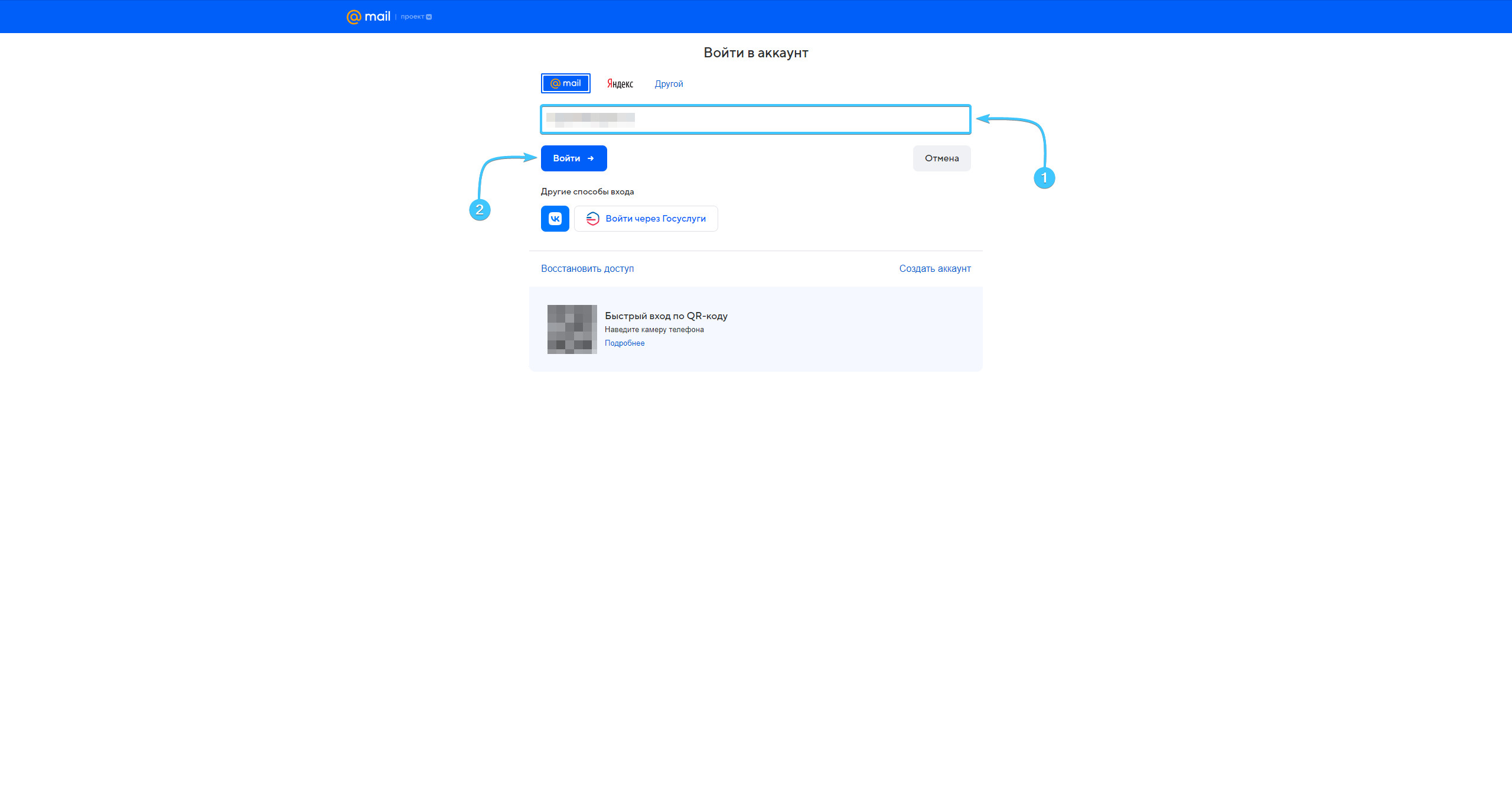
6. Введите пароль от учётной записи «Mail.ru» и нажмите кнопку «Войти» для продолжения.

7. Просканируйте «QR-код» при помощи мобильного устройства, либо введите код из «СМС».
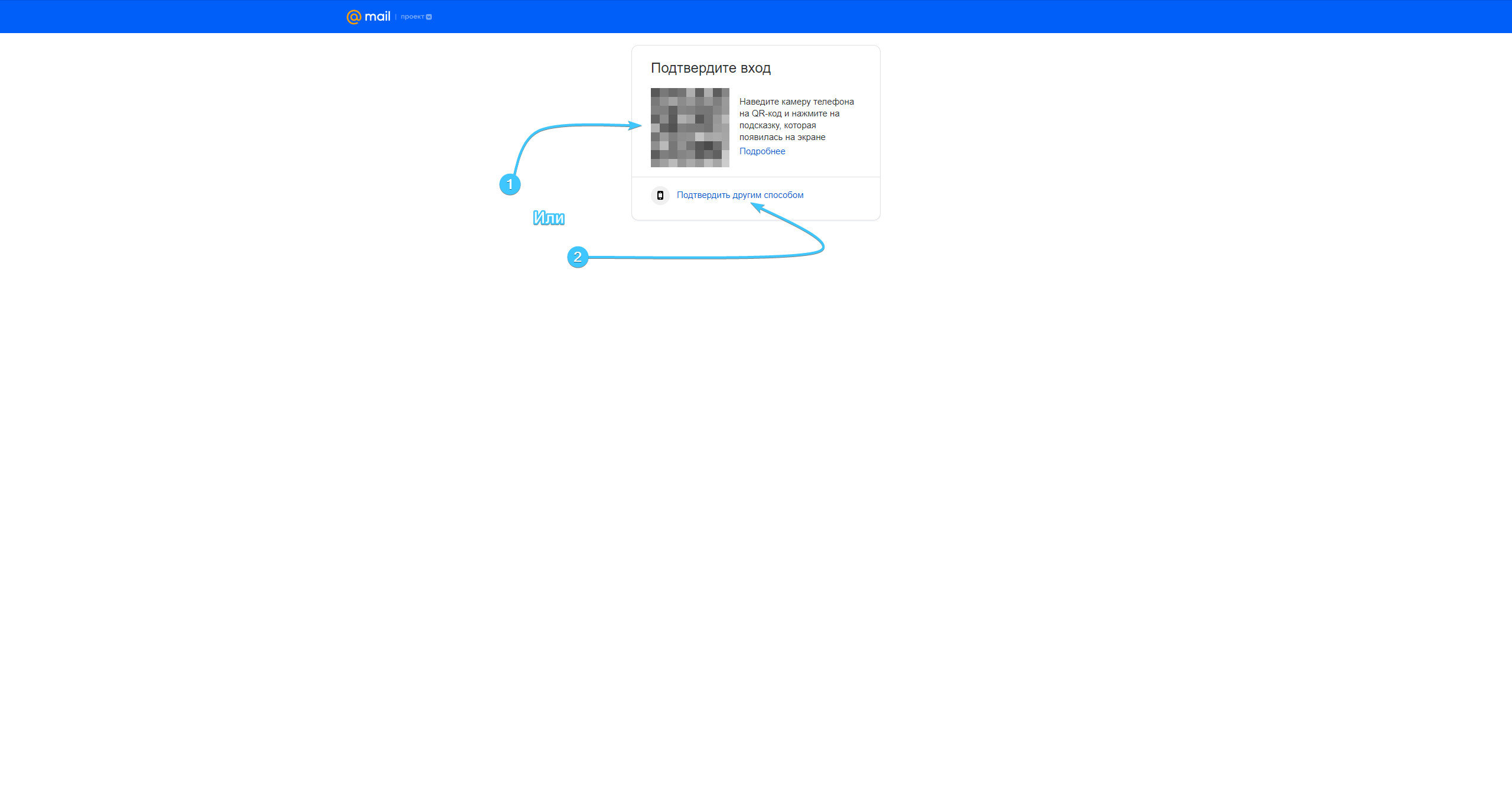
8. Подтвердите действие привязки учётной записи «Mail.ru» в мобильном приложение «VK Play».
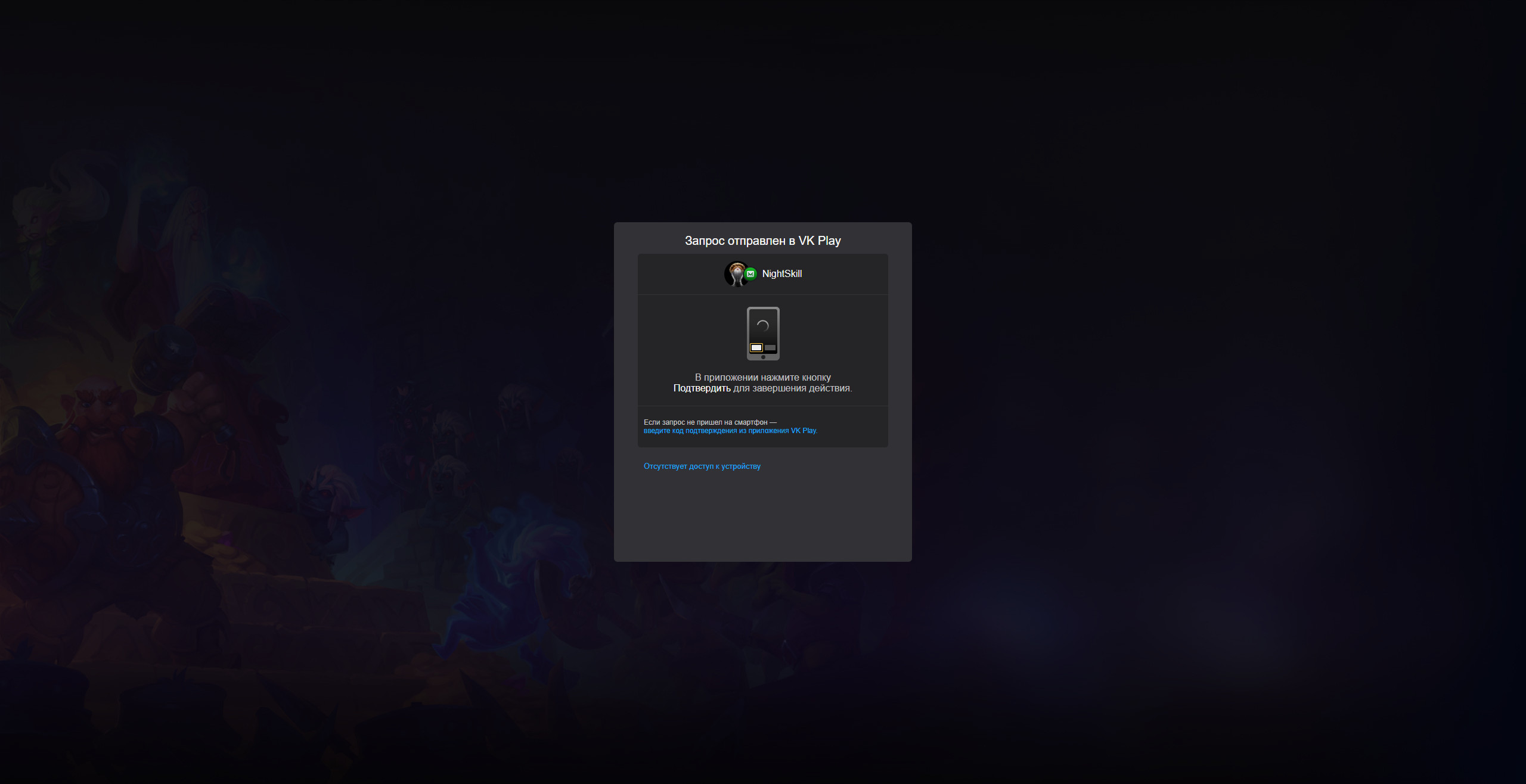
9. После этого учётные записи «Mail.ru» и «VK Play» будут связаны. Настройки можно закрыть.
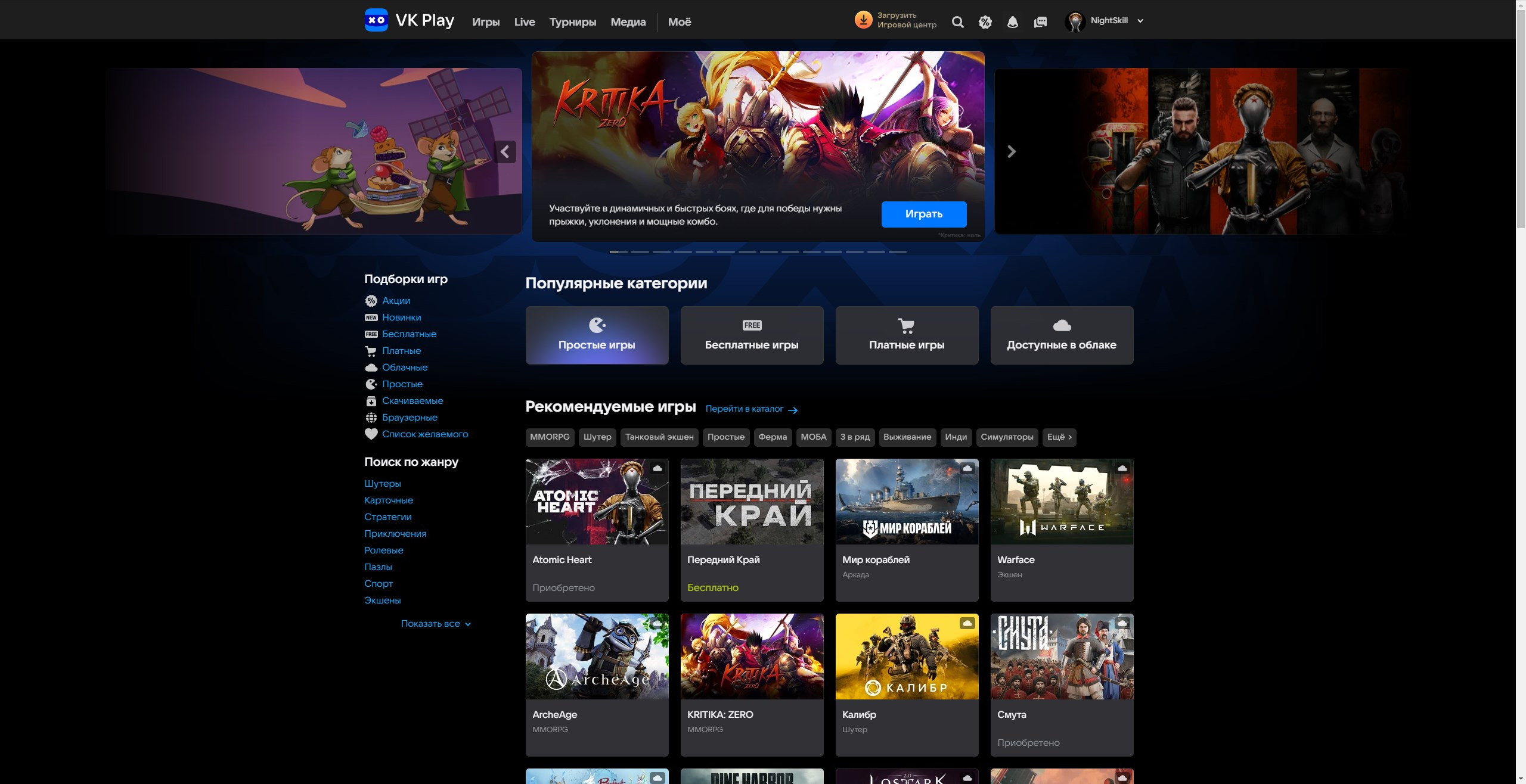
Привязка «Mail.ru» учётной записи «VK Play» (#2)
1. Запустите приложение «VK Play» и авторизуйтесь под вашей учётной записью, если это необходимо.
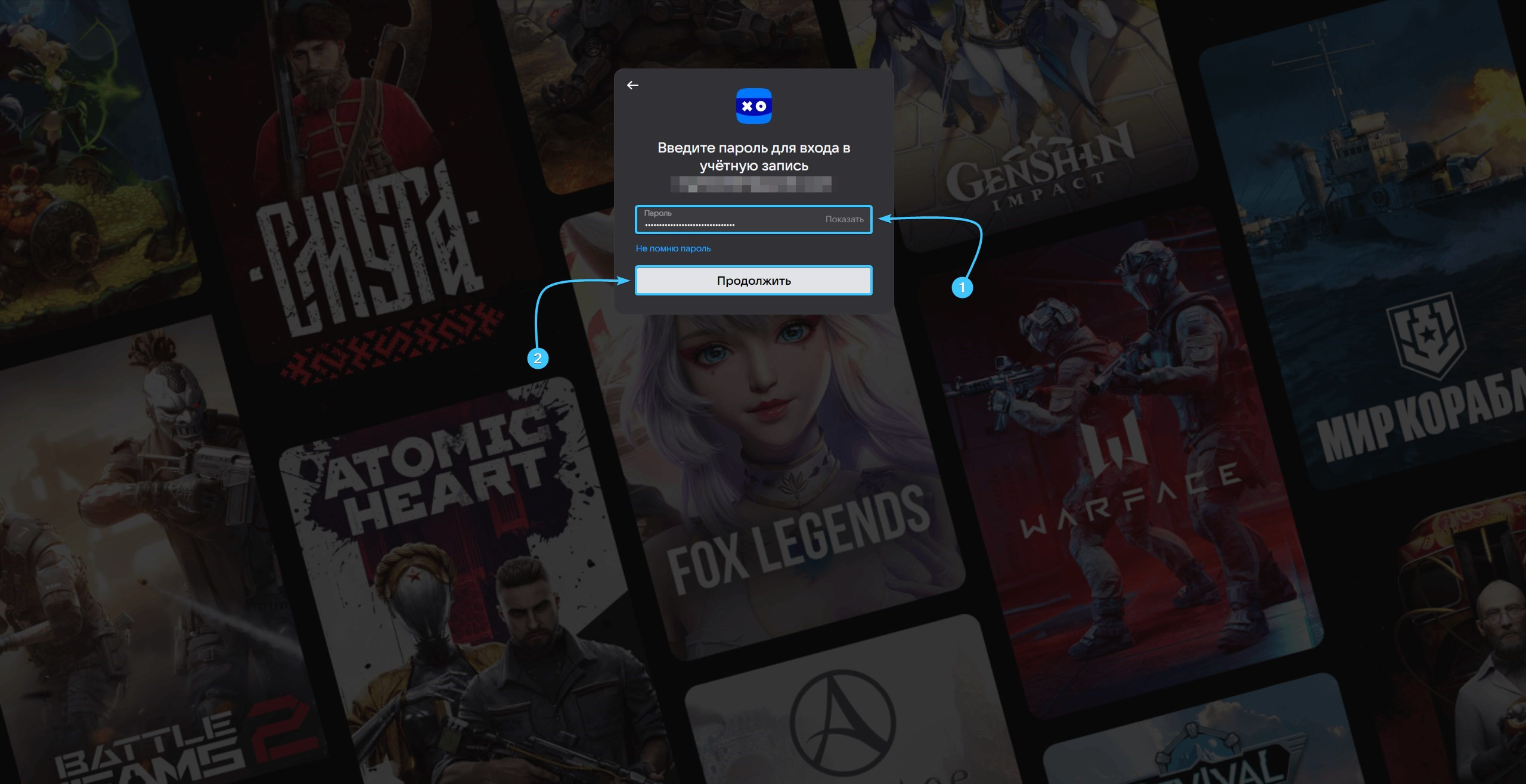
2. В правом верхнем углу наведите курсор на имя учётной записи для открытия списка возможностей.
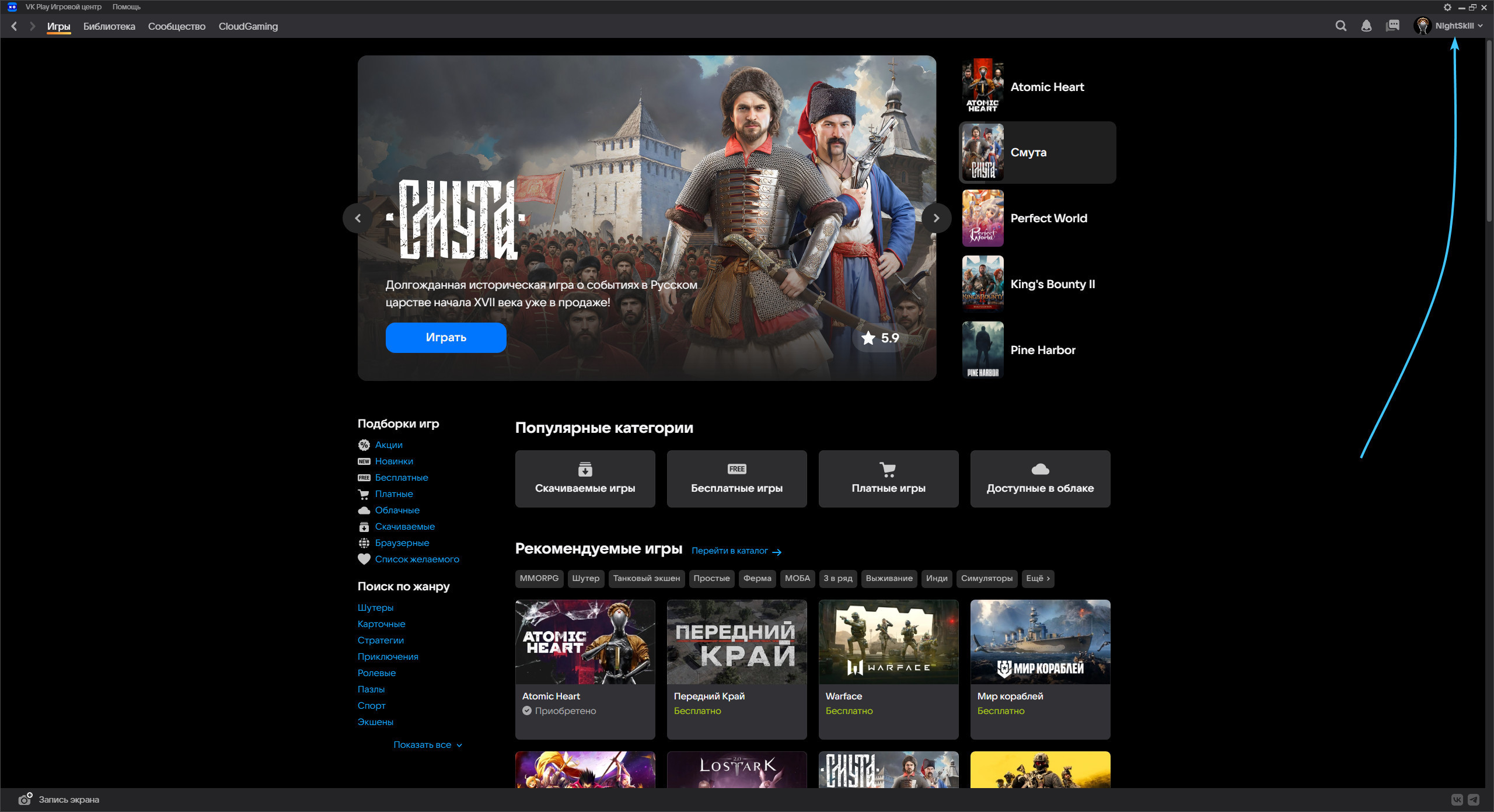
3. Нажмите кнопку «Настройки профиля» для перехода в параметры учётной записи «VK Play».
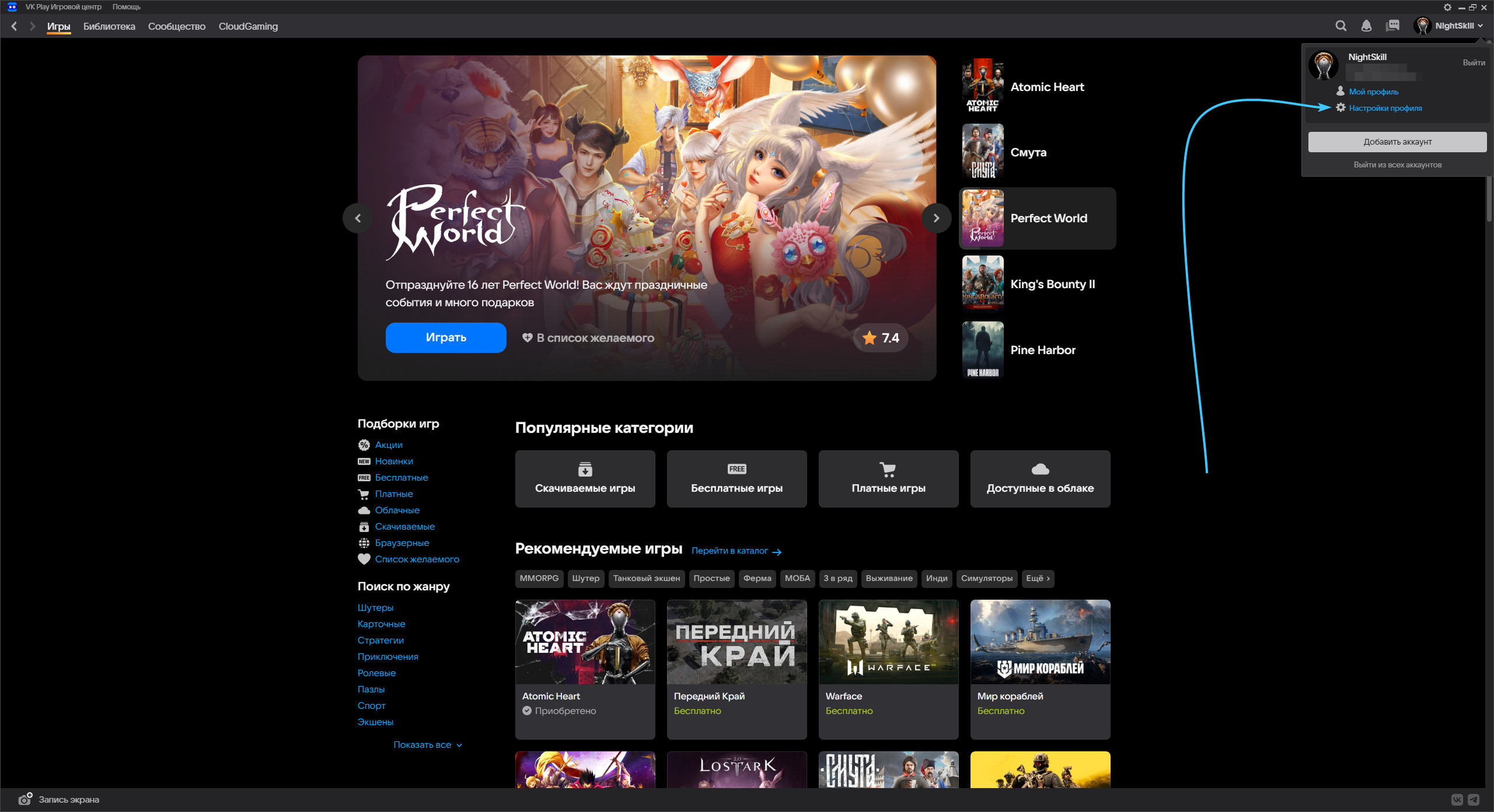
4. Нажмите кнопку «+ Подключить», которая располагается справа от компонента «Почта Mail.ru».
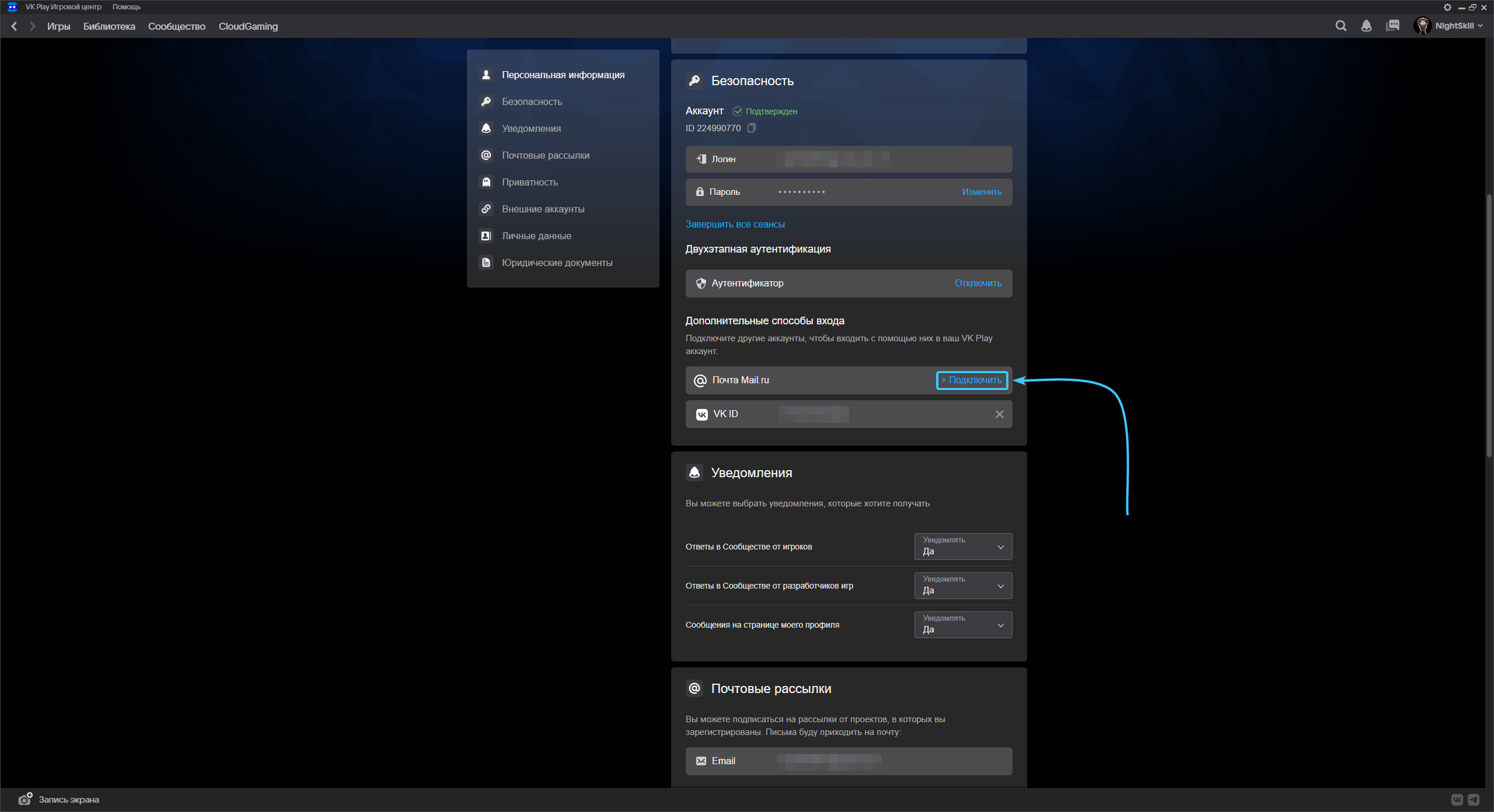
5. Откроется официальный сайт «VK Play». Вновь нажмите кнопку «+ Подключить» в интерфейсе.
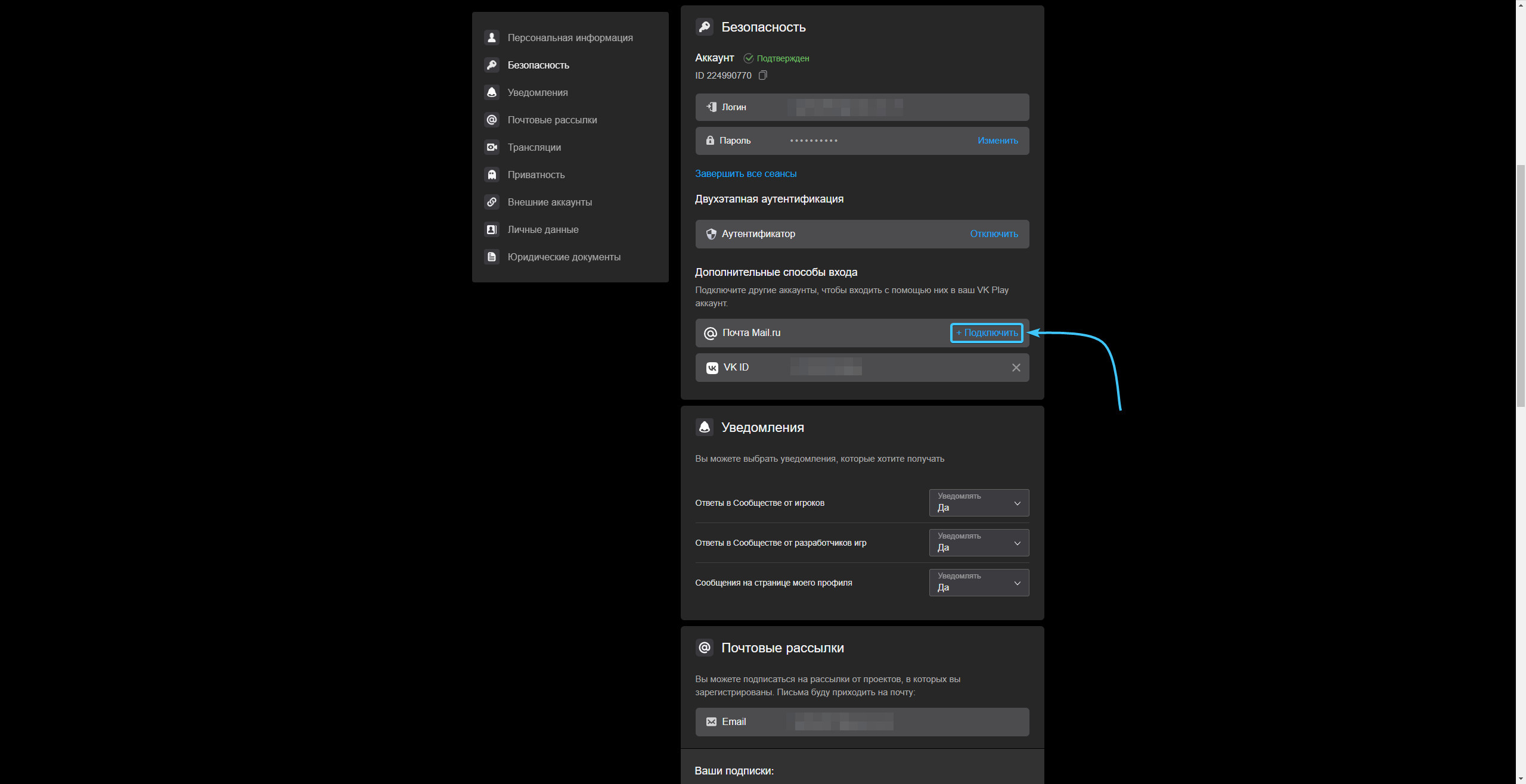
6. Откроется новый сайт. Введите данные от учётной записи «Mail.ru» и нажмите кнопку «Войти».
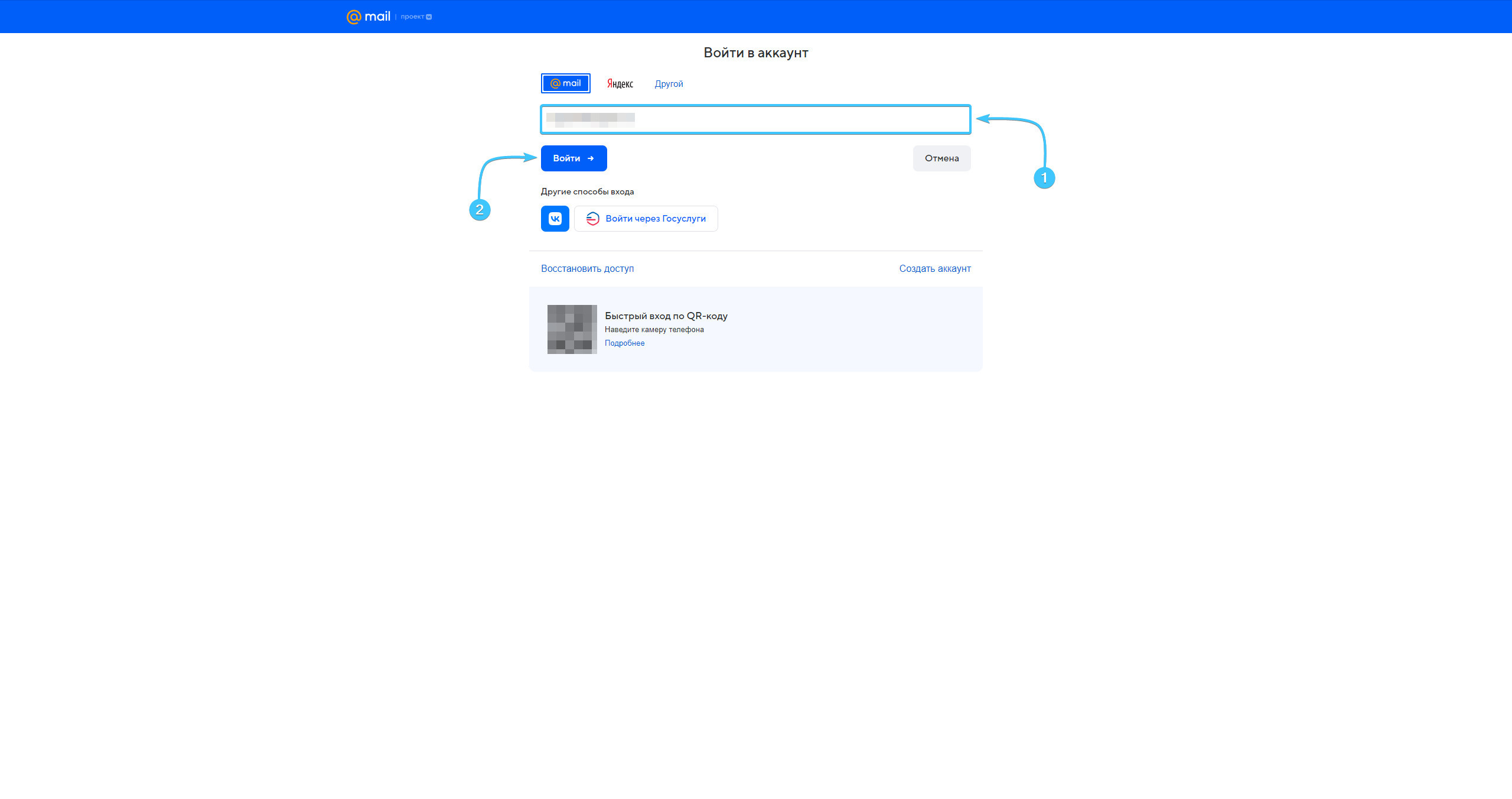
7. Введите пароль от учётной записи «Mail.ru» и нажмите кнопку «Войти» для продолжения.
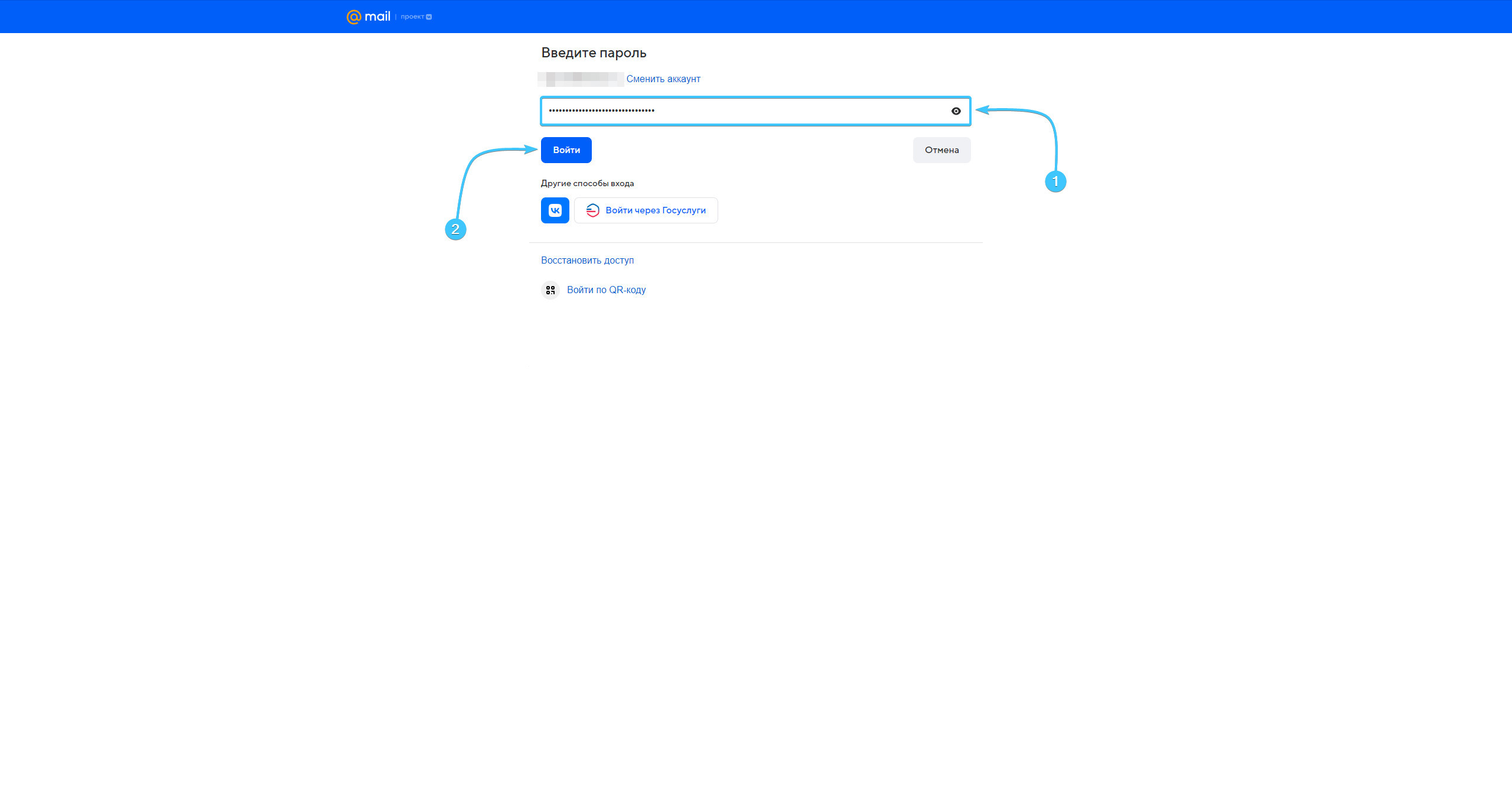
8. Просканируйте «QR-код» при помощи мобильного устройства, либо введите код из «СМС».
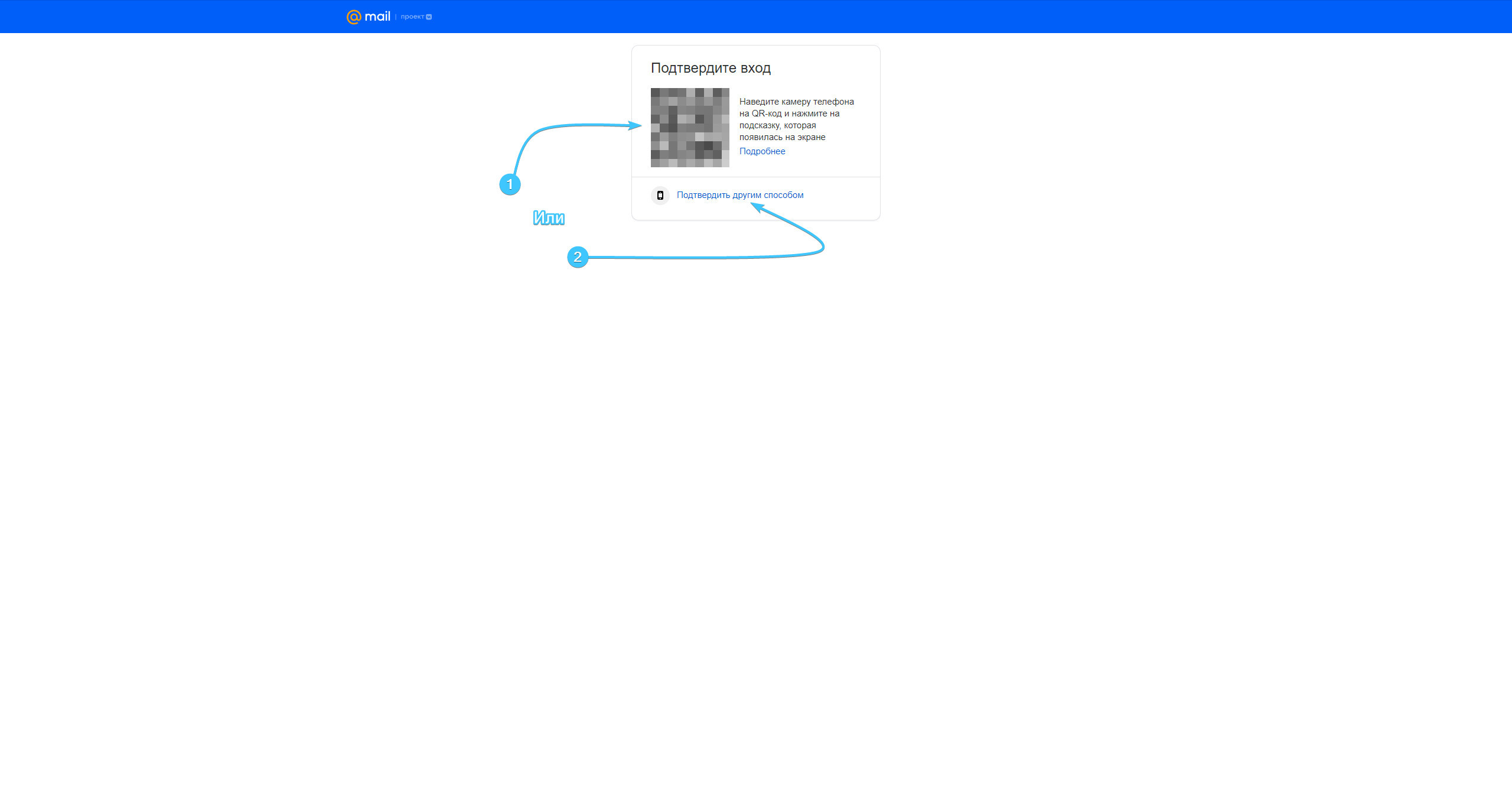
9. Подтвердите действие привязки учётной записи «Mail.ru» в мобильном приложение «VK Play».
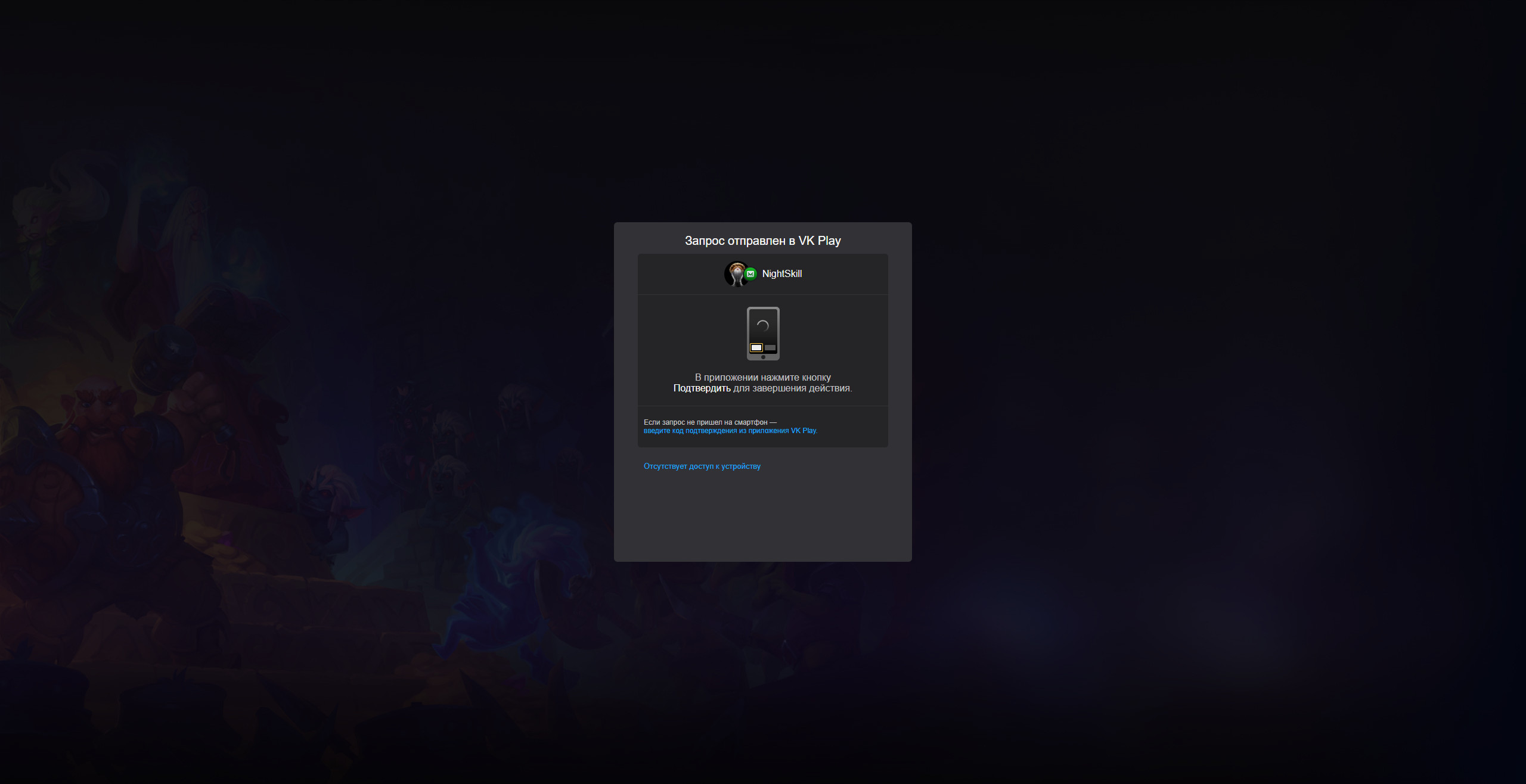
10. После этого учётные записи «Mail.ru» и «VK Play» будут связаны. Настройки можно закрыть.